Buat para OPS yang akan mengunggah file ber-ext. PDF, mungkin ada yang mengalami
kesulitan saat mengecilkan file PDF
hasil scan.
Berbagai cara untuk mengecilkan file PDF banyak
sekali ditawarkan oleh Mbah Google. Tapi di sini saya mencoba memberikan cara
menurut cara yang saya lakukan. Karena tidak semua PC memiliki spesifikasi yang
dibutuhkan.
Dari berbagai percobaan, ternyata cara inilah yang
cocok buat PC yang saya miliki. Cara ini dapat merubah file PDF dari 1228 kb
menjadi 260 tanpa mengurangi kualitas (itupun masih bisa dikecilkan lagi jika
memang diperlukan). Ukuran tersebut sudah sesuai dengan ukuran yang dibutuhkan
saat unggah file tersebut di verval sp (<500kb).
Saya akan menjelaskan dengan 3 cara, yang mana 2
cara (kualitas berkurang) dan 1 cara tidak mengurangi kualitas. Terserah nanti
mau pilh yang mana
Perangkat yang dibutuhkan :
1. PC/Laptop
2. Scanner
Software yang dibutuhkan :
1. ORPALIS PDF Reducer Free 3 (punya saya itu)
2. Nitro Pro 8 (itu yang saya punya)
3. MS. Word 2007 (punya saya itu)
4. ACDSee.5.0 (yang ringan2 aja dah... tapi kalo
adanya di atas itu boleh. Nggak dilarang kok)
Cara kerja :
CARA 1 :
Di sini saya tidak akan mengecilkan ukuran dari file Pdf yang sudah ada. Tetapi akan membuat file PDF hasil scan menjadi kecil.
Settinglah Resolusi scanner ke ukuran yang lebih kecil dari defaultnya (misal kia ambil 100 dpi)
Settinglah Resolusi scanner ke ukuran yang lebih kecil dari defaultnya (misal kia ambil 100 dpi)
Semakin kecil resolusi, maka akan semakin kecil
pula ukuran file yang terjadi. Tetapi cara ini akan mengurangi kualitas. Jika file
yang terjadi tidak ditolak oleh kanwil (seperti lembaga saya), sebaiknya pakai
cara ini. Karena nggak ribet.
*****
Lalu bagaimana jika cara 1 di atas sudah dilakukan tetapi hasilnya tidak sesuai dengan yang dikehendaki. Misal file hasil masih belum bisa di upload padahal kualitas file sudah buruk (malah kadang nyaris hampir tidak jelas/terbaca). Silahkan coba cara-cara selanjutnya.
CARA 2 :
Di sini saya akan menggunakan penggabungan 2
program. Yaitu ORPALIS dan NITRO PRO 8. Cara ini bisa mengecilkan file dari
1228 kb menjadi 260 kb tanpa mengurangi kualitas (Hasil uji coba yang saya lakukan).
Buka program ORPALIS. Atur dulu Generalnya agar
file yang akan dikecilkan nanti berupa file, bukan folder
Buka file yang akan di kecilkan. (perhatikan ke
folder mana hasilnya, biasanya di Temp atau bisa tentukan sendiri)
Lalu klik start batch, tunggu sampai proses
selesai (sekitar 3-5 detik)
Hasilnya ternyata 598 kb > 500kb (belum bisa
diupload utk verval sp)
Buka file hasil tadi lalu print. Pilih jenis
printer Nitro Pdf creator.
Lalu simpan. (sebaiknya nama file pakai nama lain.
Biar gak bingung. Saya memberi nama TEST1). Tunggu sampai proses penyimpanan
selesai
Loch... kok ukuran file ngebesarin. Malah jadi 831
kb?
Proses belum selesai bro..... buka lagi dengan
ORPALIS fle 831 kb tadi. Lalu lakukan seperti langkah awal tadi. Dan hasilnya ......
Ukuran file
260 kb.
Cukup spektakuler pengecilan filenya dari 1228 kb
menjadi 260 kb tanpa mengurangi kualitas.
Awal
Akhir
*****
CARA : 3
Masih perlu cara ke-3?
Masih perlu cara ke-3?
OK kita bahas cara ke-3 yang saya lakukan.
Buka file Asli yang berukuran 1228 kb dengan open
with Nitro pro 8
Ubah menjadi image
Hasilnya berupa file gambar (JPG). Karena di file
pdf saya ada 4 lembar, maka berubah menjadi 4 file
Ukuran JPG tersebut terlalu besar. Maka harus kita
kecilkan dulu ukurannya. Di sini saya menggunakan ACDsee 5.0
Klik kanan. Pilih Edit Open in Editor
Plih resize. Lalu ubah prosentasenya. Disini saya
merubah menjadi 10 %. Lalu OK.
Jangan klik Save tapi Save As. Untuk jaga2 file
aslinya tidak tertimpa. Dikhawatirkan ukuran yang dikehendaki tidak sesuai.
Selanjutnya lakukan dgn cara yang sama untuk file
JPG 2, 3 dan 4. Hasilnya
File JPG awal ukurannya lebih besar, sedangkan
file resize lebih kecil.
Lalu copykan file2 hasil resize tersebut ke program MS Word
Ubahlah ukuran gambar sesuai lembar kerja Word.
(enggak usah dijelasin... pasti bisa)
Selanjutnya print dengan pilihan printer Nitro Pro
8
Hasilnya 327 kb.
Ukuran itu sudah bisa di upload. Tapi kualitas
dari cara ini berkurang.
Awal
Akhir
silahkan pilih cara yang mana suka.
Sebenarnya masih ada cara yang sering saya pakai
yaitu dengan paint (program ini sdh disediakan oleh Windows), Epubor dan xps dan cute PDF. Cara ini pula
yang sering saya lakukan jika ukuran file yang akan dikecilkan terlalu besar.Yujuannya adalah untuk mendapatkan ukuran terkecil dengan kualitas terbaik. Tapi
mau buat tutorialnya udah cuapeek.... lain kali aja (kalo sempet).
Semoga Bermanfaat.
Software2nya??. Karena saya belum menyimpannya di
drive blog. Cari saja dech di mbah google. Jika mendapatkan
yang Trial (berbatas waktu). Kirim komentar dan saya akan berusaha memandunya memberikan
key-nya serta caranya menjadi pro. Tapi mudah2an
nggak dipandu juga bisa.
online
online
*****


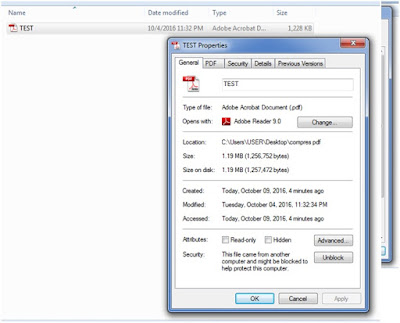





















Tidak ada komentar:
Posting Komentar